윈도우11에서 마이크로소프트 계정을 로컬계정으로 전환하는 간단한 방법을 소개합니다. 개인 정보 보호와 사용 환경 최적화를 위해 쉽게 따라할 수 있는 가이드입니다.
윈도우11 마이크로소프트 계정에서 로컬계정으로 전환하는 방법

| ▣ 목록 (LIST) ▣ |
1. 윈도우 로컬계정 사용하는 이유
2. 윈도우11 마이크로소프트 계정과 로컬계정 확인하는 방법
3. 윈도우11 마이크로소프트 계정에서 로컬계정으로 전환하기
4. 로컬계정에서 마이크로소프트 계정으로 전화하기
| ※ 코코 쥬안(Cocojuan) 티스토리 블로그 |
| ⊙ 윈도우 OS 사용법 정리 https://cocojuan.tistory.com/727 ⊙ 윈도우 사용법 | 네트워크, 미러링, 공유폴더, 윈도우 디펜더, 방화벽, 계정, 비밀번호 https://cocojuan.tistory.com/1201 |
1. 윈도우 로컬계정 사용하는 이유
(1) 윈도우11에서 로컬계정을 사용하면 개인정보 보호가 강화됩니다.
(2) 로그인이 간편해지고 사용자 맞춤 설정도 자유롭습니다.
(3) 불필요한 클라우드 연동 과정이 줄어들어 오류와 보안 문제도 최소화됩니다.
2. 윈도우11 마이크로소프트 계정과 로컬계정 확인하는 방법
(1) 윈도우 제어판을 실행했을 때, 다음과 같이 이메일 주소가 나오면 마이크로소프트 계정 로그인 상태입니다.
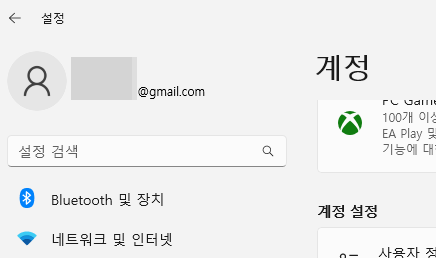
(2) 로컬 계정은 계정아이콘에 로컬 계정이라고 나옵니다.

3. 윈도우11 마이크로소프트 계정에서 로컬계정으로 전환하기
(1) 중요한 파일과 설정을 미리 백업합니다.
① 데이터 손실을 방지하기 위해 백업 필수.
(2) 윈도우 제어판을 실행하고 "계정" 카테고리에서 "사용자 정보" 선택하기

로그인 옵션에서 '암호' 선택하기
(4) 암호를 사용해 Windows, 앱 및 서비스 로그인에 '추가' 클릭하기

(5) 앞으로 사용할 비밀번호를 입력 후 아래에 '다음' 누르기

(6) 이제 '마침' 누르면 로컬 계정으로 전환됩니다.

4. 로컬계정에서 마이크로소프트 계정으로 전화하기
(1) "계정" 카테고리에서 "사용자 정보" 선택하기
(2) 계정 설정에서 "대신 Microsoft 계정으로 로그인합니다." 선택하기

(4) 윈도우 계정 로그인하시면 로컬 계정에서 마이크로소프트 계정으로 로그인 됩니다.
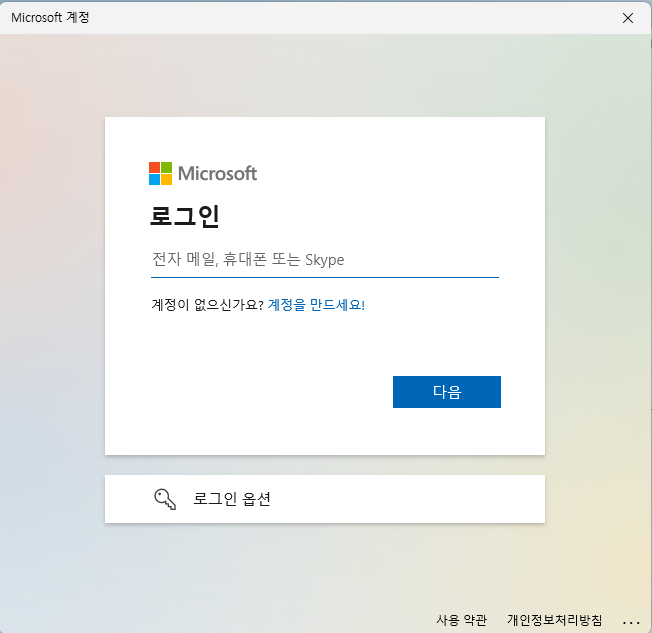
이상으로
마이크로소프트 계정에서 로컬계정으로 전환하는 방법과
로컬계정에서 마이크로소프트 계정으로 전환하는 방법을 알아보았습니다.




